Coolmuster PDF Image Extractor for Mac Aiuto online
Benvenuto nel centro assistenza online per Coolmuster PDF Image Extractor per Mac! Qui puoi ottenere passaggi dettagliati, domande frequenti e informazioni dettagliate su questi prodotti. Se hai domande o suggerimenti, puoi lasciare i tuoi commenti qui. Prima di tutto, vediamo insieme le caratteristiche principali di Coolmuster PDF Image Extractor per Mac.
Caratteristiche principali
• L'estrazione di immagini da un file Adobe PDF è semplice come eseguire 1-2-3 passaggi.
• Salvate le immagini estratte in formato JPG o JPEG.
- Processo di estrazione rapido e accurato.
• Sono supportati sia i file PDF scansionati che i file PDF normali.
• È possibile creare processi batch per salvare immagini da più documenti.
• Visualizzare l'anteprima dei file PDF prima della conversione nella finestra Anteprima.

Requisiti di sistema
SISTEMA OPERATIVO: Mac OS X 10.9, 10.8 (leone di montagna), 10.7, 10.6
Requisiti hardware minimi: 1G Hz o superiore PowerPC G4/G5 o processore Intel; 512 MB o superiore
Installazione e disinstallazione
Installazione
Segui i passaggi seguenti per installare questo software sul tuo computer. È molto semplice.
* Fare clic sul collegamento per il download per ottenere il file di installazione.
* Troverai un file .exe sul tuo computer. Fai clic su di esso e viene visualizzata una finestra per ricordarti l'installazione. Basta seguire le istruzioni dell'interfaccia per continuare.
* Dopo l'installazione, sul desktop verrà visualizzata un'icona di avvio rapido.
Disinstallazione
Vai alla cartella di installazione in cui memorizzi il software per trovare l'icona uninst.exe. Premilo per rimuovere l'intero software dal tuo computer.
Registrazione
Non appena avrai ordinato questo software, la tua casella di posta elettronica riceverà una lettera contenente il codice di registrazione e l'url per scaricare la versione completa. È possibile rimuovere la versione di prova e scaricare la versione completa sul computer o registrare direttamente il software nella versione di prova gratuita.
Per registrare il software, è necessario fare clic su "Registra" sull'interfaccia del software per accedere all'interfaccia di registrazione. Ti chiede di inserire l'e-mail con licenza e il codice di registrazione. Si prega di notare che l'indirizzo e-mail deve essere quello in cui è stato acquistato il software.
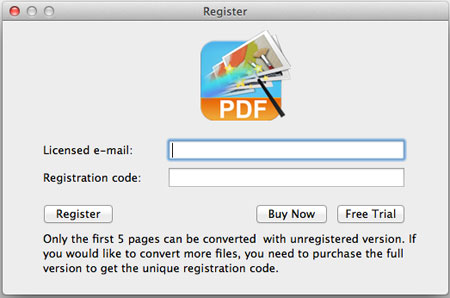
Dopo aver registrato il software, è sufficiente riavviare il software per sperimentare tutte le sue funzioni da soli.
